Daugelis vartotojų, kurdami naują „iCloud“ el. pašto adresą savo „iPhone“, susiduria su „pašto įjungimo problema“. Jie mato šį pranešimą “Problema įjungiant paštą. Įjungiant el. paštą kilo problema, bandykite dar kartą.
Geros naujienos yra tai, kad yra paprastas sprendimas – atsijungti nuo „iCloud“ ir vėl prisijungti.
Ši klaida iPhone naudotojus kamuoja nuo 2012 m.! Taip nutinka bandant sukurti „iCloud“ el. pašto adresą per „iPhone“ nustatymus. Apmaudu, tačiau problema išlieka paleidus įrenginį iš naujo ir atnaujinus programinę įrangą.
Laimei, mes turime toliau pateiktą sprendimą – ir jis negali būti daug paprastesnis.
Turinys
- Susiję įrašai:
-
Kaip išspręsti pašto įjungimo problemą
- Atsijunkite ir grįžkite į „iCloud“.
- Atminkite, kad jūsų Apple ID yra jūsų iCloud el. pašto adresas!
- Peržiūrėkite savo datos ir laiko nustatymus
- Išbandote „iCloud“ el. paštą naršyklėje? Išvalykite naršyklės talpyklą
- Jei reikia pagalbos, susisiekite su „Apple“ palaikymo komanda
-
Skaitytojo patarimai
- Susiję įrašai:
- Kaip pakeisti „Apple ID“ el. paštą, prie kurio nebeturite prieigos
- Kaip nustatyti „iCloud Mail“, kontaktus, kalendorius ir daugiau „iPhone“ ir „iPad“.
- Negalite atnaujinti arba pakeisti el. pašto slaptažodžio „iPhone“ ar „iPad“?
- Raskite slaptažodį ir iPhone el. pašto paskyras iOS 11
Kaip išspręsti pašto įjungimo problemą
Prieš ką nors darydami…
Patikrinkite Apple Sistemos būsenos puslapis ir įsitikinkite, kad „iCloud Mail“ veikia be jokių pranešimų. Dėl problemų ieškokite geltono ženklo
Jei „Apple“ nurodo, kad yra problemų su „iCloud“ arba „iCloud Mail“, prieš bandydami dar kartą palaukite, kol sistemos būsena grįš į žalią ženklą, kad būtų galima (ir veikia įprastai).
Atsijunkite ir grįžkite į „iCloud“.
Lengvas šios erzinančios klaidos ištaisymas yra atsijunkite nuo „iCloud“ savo įrenginyje, tada vėl prisijunkite ir bandykite dar kartą. Šis sprendimas pasirodė veiksmingas daugeliui žmonių, turinčių tą pačią klaidą.
Daugelis vartotojų mums sako, kad atsijungę nuo „iCloud“ ir vėl prisijungę, jie gali staiga sukurti icloud.com el. pašto adresą be jokių kliūčių!
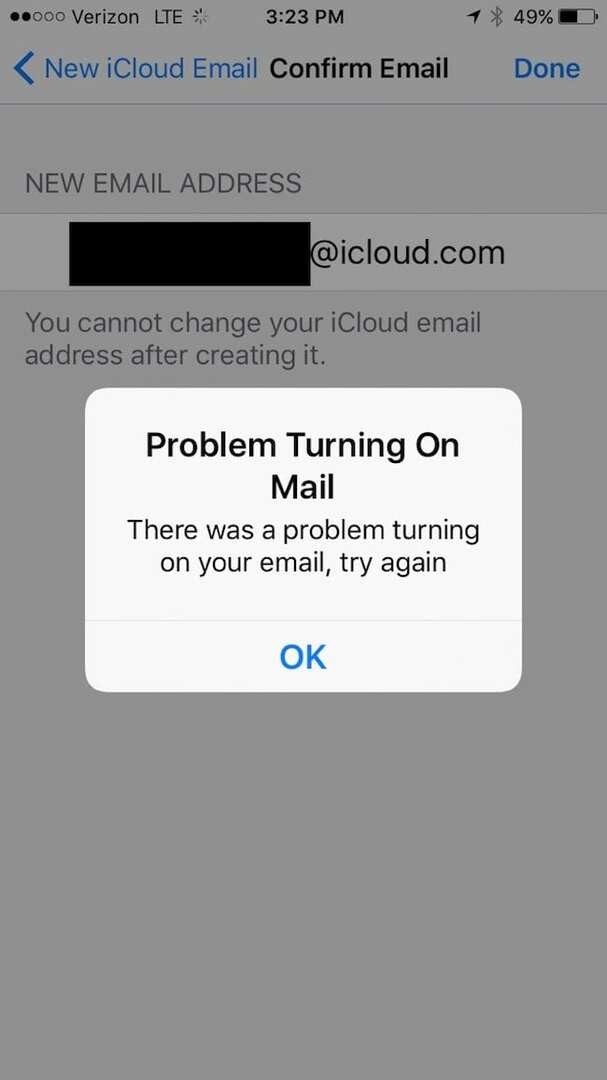
Jei visai neaišku, kaip vyksta procesas, atlikite toliau nurodytus veiksmus.
Kaip atsijungti nuo „iCloud“:
- Eikite į Nustatymai > [jūsų vardas] > Atsijungti (apačioje)
- Įveskite savo Apple ID slaptažodį ir bakstelėkite Išjungti
- Pasirinkite, kokius duomenis išsaugoti vietinę kopiją Viską pasirinkti saugiau, bet lėčiau
Kaip prisijungti prie „iCloud“:
- Eikite į Nustatymai > Prisijunkite prie „iPhone“.
- Įveskite savo Apple ID el. paštą ir slaptažodį
- Jei būsite paraginti, įveskite patvirtinimo kodą, atsiųstą į jūsų įrenginius
- Įveskite savo iPhone kodą ir pasirinkite Sujungti
Sėkmingai vėl prisijungę turėtumėte pastebėti, kad galite sukurti „iCloud“ el. pašto adresą be jokių problemų.
Atminkite, kad jūsų Apple ID yra jūsų iCloud el. pašto adresas!
Jei jau turite Apple ID, turėtumėte turėti su tuo ID susietą el. pašto adresą.
Kai pirmą kartą nustatote „Apple ID“, „Apple“ automatiškai pasiūlo „iCloud“ el. pašto adresą, naudodama informaciją, kurią pateikėte nustatydami „Apple ID“. Paprastai tai yra jūsų Pilnas [apsaugotas el. paštas]
Peržiūrėkite savo datos ir laiko nustatymus
Kartais jūsų įrenginio data ir laikas nesutampa su Apple serveriais ir dėl šio neatitikimo atsiranda klaida.
Taigi patikrinkime datos ir laiko nustatymus
- Eikite į Nustatymai > Bendrieji > Data ir laikas
- Pasirinkite Nustatyti automatiškai arba išjunkite, palaukite kelias sekundes ir vėl įjunkite

- Iš naujo paleiskite įrenginį (išjunkite ir vėl įjunkite) ir dar kartą išbandykite „iCloud“ el
Išbandote „iCloud“ el. paštą naršyklėje? Išvalykite naršyklės talpyklą
Jei negalite pasiekti savo el. pašto arba siųsti ir gauti pranešimų naudodami @icloud.com el. pašto adresą
- Jei norite naudoti „Safari“, eikite į Nustatymai > „Safari“ > Išvalyti istoriją ir svetainės duomenis

- Jei naudojate kitą naršyklę, išvalykite jos talpyklą vadovaudamiesi naršyklės gairėmis
Jei reikia pagalbos, susisiekite su „Apple“ palaikymo komanda
Jei niekas nepadeda, siūlome kreiptis „Apple“ palaikymas jūsų gimtojoje šalyje. 
Kadangi yra keletas priežasčių, kodėl įvyksta ši klaida, geriausia kreiptis į šaltinį, jei šie greiti pataisymai jums netinka.
Ar kuris nors iš šių pataisymų jums padėjo? Praneškite mums komentaruose!
Skaitytojo patarimai
- Pabandykite sukurti el. pašto slapyvardį, o ne naudodami „Apple ID“.
- Panašu, kad „iCloud“ ir „Apple“ nemėgsta skaičių eilučių jūsų el. pašto ID. Pabandykite naudoti tik raides ir pažiūrėkite, ar tai dabar veikia. Tai padėjo man!
- Pabandykite pakeisti savo Apple ID slaptažodį. Tada išjunkite „iPhone“ arba „iPad“ ir paleiskite iš naujo. Turėtumėte pamatyti pranešimą, kad dėl slaptažodžio pakeitimo turite dar kartą prisijungti prie savo Apple ID. Baigę pabandykite nustatyti „iCloud“ ir „iCloud“ el. Tai buvo mano gudrybė, kuri pagaliau, po daug sugaišto laiko, pasiteisino!
- Pakeiskite pasirinktą „iCloud“ el. pašto pavadinimą į kitą (taigi, jei taip [apsaugotas el. paštas], bandyti [apsaugotas el. paštas]) Man klaida įvyko, kai jų pasirinktas el. pašto adresas jau buvo užimtas ir naudojamas. Kai pakeičiau savo „iCloud“ el. pašto adresą į kitą, tai suveikė!
- Viskas, ką turėjau padaryti, tai atsijungti nuo „iCloud“ paskyros. Tada, kai vėl prisijungiau, staiga galėjau sukurti naują „iCloud“ el. pašto adresą! Tiksliai nežinau kodėl, bet man pavyko
- Kartais taip yra dėl to, kad iš to įrenginio buvo sukurta per daug paskyrų arba, kaip minėta pirmiau, dėl pasirinkto el. pašto slapyvardžio arba naudojamo el. pašto adreso problemos.
- Problema yra su iCloud. Atrodo, kad ne visada žinome, kad el. paštas naudojamas „iCloud“! Pabandykite priverstinį paleidimą iš naujo ir dar kartą nustatykite „iCloud“ paskyrą ir šį kartą naudokite kitą el. pašto adresą

Danas rašo mokymo programas ir trikčių šalinimo vadovus, kad padėtų žmonėms kuo geriau išnaudoti savo technologijas. Prieš tapdamas rašytoju, jis įgijo garso technologijų bakalauro laipsnį, prižiūrėjo remonto darbus „Apple Store“ ir net dėstė anglų kalbą Kinijoje.
